Voraussetzung:
Damit Sie dieses Verfahren ausführen können, muss im Kartendokument ein Tracking-Layer enthalten sein, und für den Tracking-Layer muss eine geeignete Spur-ID definiert sein. Wenn für den Tracking-Layer keine geeignete Spur-ID definiert ist, erzielen Sie beim Durchführen dieses Verfahrens nicht die erwarteten Ergebnisse. Sie können die Spur-ID für einen Tracking-Layer im Dialogfeld Layer-Eigenschaften auf der Registerkarte Zeit festlegen oder ändern.
Das Symbolisieren des aktuellsten Ereignisses für jede Spur im Tracking-Layer ist eine hilfreiche Möglichkeit für die Visualisierung. Sie können die Aufmerksamkeit jeweils auf die aktuellste Position in einer Spur lenken, indem Sie ein anderes Symbol als für die anderen Ereignisse in der Spur verwenden. Es ist auch möglich, nur das aktuellste Ereignis jeder Spur zu symbolisieren (ohne vorherige Ereignisse anzuzeigen), aber Sie müssen zusätzlich auch noch andere Schritte ausführen.
Informationen zum Symbolisieren der aktuellsten Ereignisse jeder Spur
- Doppelklicken Sie im Inhaltsverzeichnis auf den Tracking-Layer, um das Dialogfeld Layer-Eigenschaften zu öffnen. Klicken Sie auf die Registerkarte Symbologie.
- Klicken Sie im Fenster Darstellung auf Aktuellste Ereignisse, und stellen Sie sicher, dass das Kontrollkästchen neben Ereignisse aktiviert ist.
Um das Basissymbol für alle Ereignisse im Tracking-Layer festzulegen, klicken Sie nicht auf Aktuellste Ereignisse, sondern auf Ereignisse, und führen Sie die gleichen unten angegebenen Schritte aus.
- Klicken Sie im Fenster Dargest. als auf Einzelsymbol. Bei dieser Option wird für alle aktuellsten Ereignisse im Tracking-Layer das gleiche Symbol angezeigt.
Die anderen Optionen im Fenster Dargest. als bieten mehr Funktionalität. Mit der Option Einzelwerte können Sie die meisten aktuellen Ereignisse anhand eines Attributs z. B. auf unterschiedliche Weise symbolisieren. Beim Symbolisieren anhand der Einzelwerte der Spur-ID können Sie aus jeder Spur im Tracking-Layer ein eindeutiges Symbol für die aktuellsten Ereignisse erstellen.
- Klicken Sie im Fenster Symbol auf die große Schaltfläche, um das Symbol für das aktuellste Ereignis jeder Spur zu ändern. Das Dialogfeld Symbolauswahl wird geöffnet.
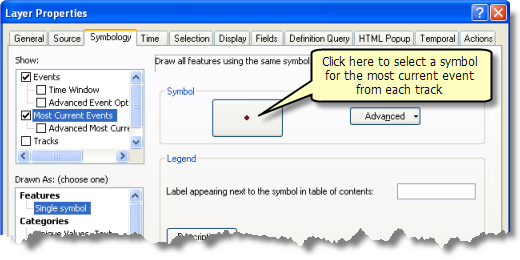
- Legen Sie die Eigenschaften des Symbols im Dialogfeld Symbolauswahl fest. Die einzelnen Optionen sind in Abhängigkeit davon vorhanden, ob der Tracking-Layer Punkt-, Linien- oder Polygondaten enthält. Klicken Sie auf OK, um das Dialogfeld Symbolauswahl zu schließen.
Das ausgewählte Symbol wird auf der großen Schaltfläche im Bereich Symbol der Registerkarte Symbologie angezeigt.
- Klicken Sie auf OK, um die Änderungen zu speichern und das Dialogfeld Layer-Eigenschaften zu schließen.
Beachten Sie, dass im Inhaltsverzeichnis das Symbol angezeigt wird, das Sie für die aktuellsten Ereignisse im Tracking-Layer ausgewählt haben.
Beim Wiedergeben der Daten sehen Sie, dass die aktuellsten Ereignisse für jede Spur mit dem gewählten Symbol angezeigt werden. Alle anderen Ereignisse werden (falls zutreffend) mit dem Basissymbol für den Tracking-Layer angezeigt.